Come vedere cosa c’è su iCloud
Quando hai comprato il tuo primo dispositivo della “mela morsicata” ti è stata proposta la creazione di un ID Apple in modo da poter utilizzare tutti i servizi offerti dall’azienda al meglio, iCloud compreso, il quale consente di archiviare e sincronizzare nel cloud i dati di ciascun utente.
Essendo però ancora alle prime armi con il mondo della tecnologia e ancor di più con quello dei device a marchio Apple, con il passare del tempo hai cominciato a porti una domanda alla quale, purtroppo, non sei ancora riuscito a trovare una risposta: come vedere cosa c’è su iCloud? Mi sbaglio? No, ecco. Beh, allora sappi che oggi è il tuo giorno fortunato. Ci sono qui io, pronto e ben disponibile (come al solito, d’altronde), a fugare ogni tuo dubbio al riguardo, con questa mia guida dedicata proprio all’argomento.
Posizionati quindi bello comodo e inizia immediatamente a concentrarti sulle informazioni riportate qui di seguito. Nelle righe successive mi occuperò infatti di spiegarti come intervenire da iPhone e iPad, da Mac, da PC (nel caso in cui utilizzassi il software dedicato su Windows) e via Web. Infine ti dirò come metterti in contatto con l’assistenza di Apple nel malaugurato caso in cui dovessero insorgere problemi o dubbi. Ora però basta chiacchierare e passiamo all’azione. Ti auguro, come al solito, buona lettura.
Indice
Come si fa a vedere cosa c’è su iCloud
Ti stai chiedendo come si fa a vedere cosa c’è su iCloud? Se è così, trovi tutte le spiegazioni di cui hai bisogno proprio qui di seguito. Come anticipato in apertura, la cosa è fattibile sia da iOS/iPadOS, che da macOS, ma anche da Windows e tramite Web. In tutti i casi non hai assolutamente nulla di cui preoccuparti, non dovrai fare niente di eccessivamente complicato, hai la mia parola.
Da iOS/iPadOS
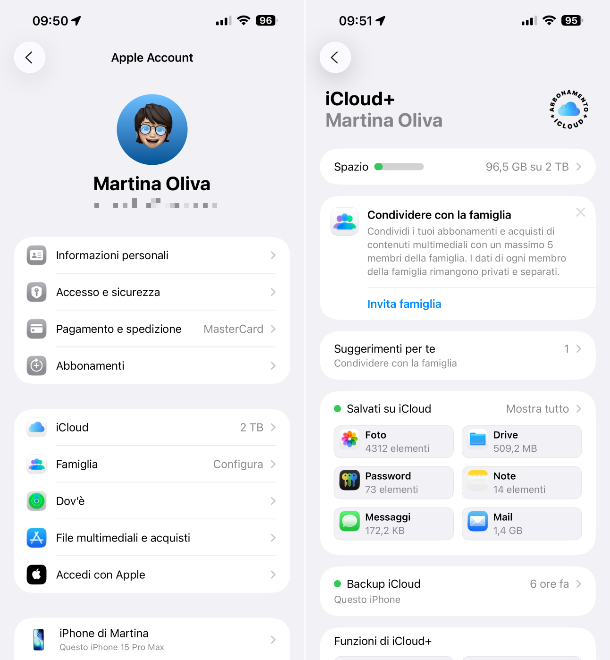
Se vuoi vedere cosa c’è su iCloud intervenendo da iOS/iPadOS, vale a dire da iPhone e iPad, il primo fondamentale passo che devi compiere è quello di prendere il tuo dispositivo, sbloccarlo (se necessario) e fare tap sull’icona delle Impostazioni (quella con l’ingranaggio) che trovi nella schermata Home e/o nella Libreria app del sistema.
Nella schermata successivamente visualizzata, premi sul tuo nome posto in alto e su sulla dicitura iCloud.
Adesso, premi sulla voce Spazio visibile in alto e, nella nuova schermata apertasi, vedrai in alto un grafico dettagliato indicante lo spazio attualmente occupato, quello libero e quello totale sul tuo account. Se lo reputi opportuno, puoi altresì modificare il piano d’archiviazione utilizzato facendo tap sulla voce Cambia piano e selezionando quello che preferisci e puoi avvitare la condivisione in famiglia premendo sul tasto Condividi con la famiglia
Più in basso c’è l’elenco di tutte le app attualmente presenti sul dispositivo corrente e su quelli collegati al medesimo ID Apple che si servono in qualche modo di iCloud e in merito a cui puoi ottenere maggiori dettagli facendoci tap sopra. Se vuoi disattivare l’uso di iCloud per una specifica app ed eliminare i dati dati ad essa relativi salvati sul servizio, dopo aver premuto sul suo nome, scegli l’opzione Elimina dati da iCloud e fai tap sui bottoni Elimina ed Elimina in modo definitivo per dare conferma della cosa.
Da notare che nel caso di alcune app e servizi offerti da Apple stessa, le operazioni di cancellazione dei dati risultano leggermente differenti rispetto a quanto ti ho appena descritto. Per la precisione, facendo tap sulla voce Foto trovi il pulsante per disattivare ed eliminare la libreria fotografica su iCloud, facendo tap sulla voce Backup puoi visualizzare i backup effettuati per il dispositivo corrente ed eventualmente i backup relativi ad altri tuoi iPhone e ad altri tuoi iPad, gestirli e cancellarli, premendo sulla voce iCloud Drive puoi cancellare i documenti e i dati su iCloud Drive e visualizzare gli elementi su di esso archiviati, mentre premendo sulla voce Siri puoi disabilitare l’uso di Siri e rimuovere i dati associati.
Ulteriori informazioni riguardo i dati salvati su iCloud puoi trovarli raggiungendo la schermata principale di iCloud nelle impostazioni di iOS/iPadOS, individuando la selezione Salvati su iCloud, premendo sulla voce Mostra tutto corrispondente e poi sui nomi delle app e dei servizi che ti interessano.
Invece, se vuoi vedere cosa c’è su iCloud Drive, il servizio di cloud storage dell’azienda di Cupertino, devi recati nuovamente nella schermata Home e/o nella Libreria app di iOS/iPadOS, fare tap sull’icona dell’app File (quella con la cartella), poi sulla voce Sfoglia che trovi sulla barra in basso e su quella iCloud Drive.
Dopo aver compiuto i passaggi di cui sopra, ti ritroverai al cospetto di tutti i vari ed eventuali file e cartelle salvati sul servizio. Premi sugli elementi di tuo interesse per aprirli, visualizzarli, modificarli e condividerli.
Ti faccio infine notare che sempre mediante iCloud Drive, puoi visualizzare anche gli elementi che hai eliminato di recente dal servizio e che in caso di ripensamenti possono eventualmente essere recuperati. Per vedere quali sono questi elementi, recati nuovamente nella schermata principale dell’app File, accedi alla sezione Sfoglia e seleziona la voce Eliminati di recente.
Da Mac
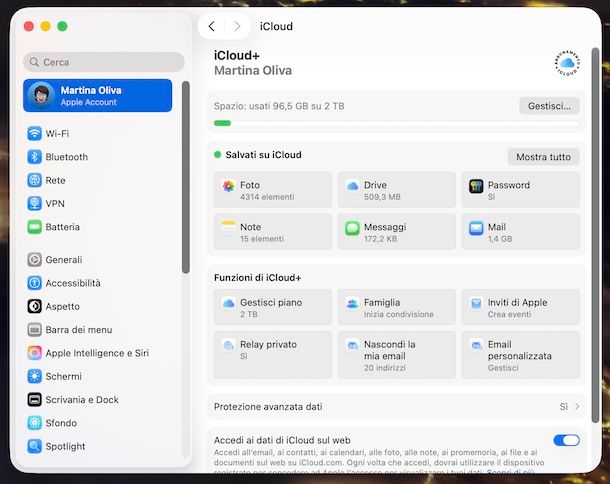
Se, invece, vuoi vedere cosa c’è salvato su iCloud agendo da macOS, vale a dire da Mac, il primo passo che devi compiere è sbloccare il computer (se necessario) e cliccare sull’icona di Impostazioni di Sistema (quella con l’ingranaggio) che trovi sulla barra Dock del sistema.
Nella finestra che ora vedi comparire sulla scrivania, fai clic sul tuo nome visibile in alto nella barra laterale a sinistra e poi seleziona la voce iCloud a destra.
A questo punto, individua la sezione Spazio, premi sul pulsante Gestisci corrispondente e, nella nuova schermata apertasi, vedrai in alto un grafico dettagliato che indica lo spazio attualmente occupato, quello libero e quello totale sul tuo account. Se ritieni sia necessario, puoi anche modificare il piano d’archiviazione in essere facendo clic sul pulsante Cambia piano e selezionando quello che preferisci e puoi abilitare la condivisione in famiglia cliccando sul tasto Condividi con la famiglia.
Poco più giù trovi l’elenco di tutte le applicazioni attualmente presenti sul Mac e sui dispositivi collegati al medesimo account Apple che in quale modo fanno uso di iCloud e in merito a cui puoi ricevere maggiori dettagli facendoci clic sopra. Inoltre, se è tua intenzione disattivare l’uso di iCloud per una specifica app ed eliminare i dati dati ad essa relativi salvati sul servizio, dopo aver cliccato sul suo nome, premi sul tasto Elimina da iCloud e poi su quelli Rimuovi da iCloud e Elimina in modo definitivo per confermare le tue intenzioni.
Tieni a mente che nel caso di alcune applicazioni e servizi le operazioni di cancellazione dei dati risultano leggermente differenti rispetto a come già spigato, in special modo per quelli di Apple stessa. Per essere più precisi, facendo clic sulla voce Foto di iCloud trovi il pulsante per disattivare ed eliminare la libreria fotografica su iCloud, facendo clic sulla voce Backup puoi visualizzare i backup effettuati per gli iPhone e gli iPad che eventualmente possiedi, gestirli e cancellarli, cliccando sulla voce iCloud Drive vieni invitato a procedere direttamente da Mac per cancellare i documenti e i dati su iCloud Drive e visualizzare gli elementi su di esso disponibili, mentre premendo sulla voce Siri puoi disabilitare l’uso del servizio e rimuovere i dati associati.
Altre informazioni in merito ai dati salvati su iCloud li trovi raggiungendo la schermata principale di iCloud nelle impostazioni di macOS, individuando la sezione Salvati su iCloud, cliccando sul pulsante Mostra tutto corrispondente e sui nomi delle app e dei servizi d’interesse.
Per quel che concerne iCloud Drive, puoi prendere visione dei file e delle cartelle su di esso salvate, oltre che aprirli, visualizzarli, modificarli e condividerli, facendo prima clic sull’icona del Finder (quella il volto sorridente) sulla barra Dock di macOS e, nella finestra che vedi comparire sulla scrivania, selezionando poi la voce iCloud Drive che trovi nella barra laterale a sinistra.
Ti faccio altresì presente che eventuali collegamenti rapidi a specifiche cartelle di iCloud Drive che sono stati aggiungi alla barra laterale a sinistra del Finder sono facilmente riconoscibili in quanto contrassegnati dall’icona con la nuvola.
Da Windows
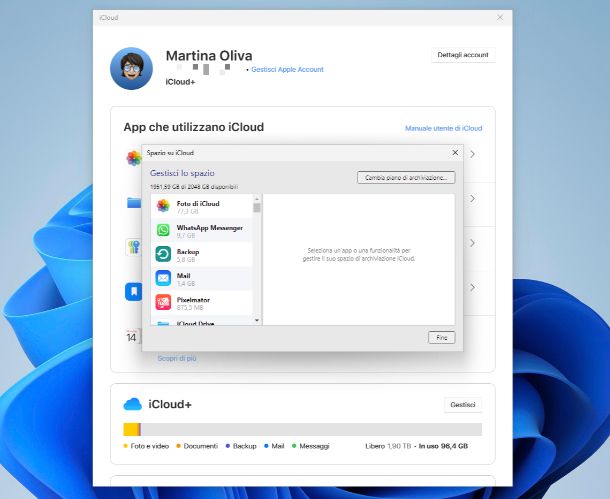
Possiedi un PC con Windows? anche in tal caso, puoi sapere cosa c’è su iCloud. Per riuscirci, devi però provvedere a scaricare e installare il client ufficiale di iCloud per Windows 11 che è disponibile sul Microsoft Store, procedendo come ti ho spiegato nella mia guida specifica (se non lo hai già fatto).
Premesso ciò, avvia il client di iCloud sul tuo PC, selezionato il relativo collegamento che trovi nel menu Start di Windows, dopodiché esegui l’accesso (se necessario), digitando i dati relativi al tuo negli appositi campi di testo e cliccando sul bottone Accedi.
Quando visibile la finestra principale del client di iCloud, potrai visualizzare lo spazio complessivamente occupato sul servizio e quello libero tramite il grafico in basso. Facendo clic sul bottone Gestisci corrispondente si aprirà una nuova finestra e potrai gestire le applicazioni e i relativi dati.
Se vuoi disattivare l’uso di iCloud per una specifica app ed eliminare i dati dati ad essa relativi salvati sul servizio, clicca sul suo nome, premi sul pulsante Elimina Documenti e dati e su quelli Elimina e OK per finalizzare la procedura.
Ti segnalo inoltre che se pensi sia opportuno puoi aumentare la capacità del tuo piano iCloud cliccando sul tasto Cambia piano di archiviazione.
Altre informazioni riguardo i dati salvati su iCloud li trovi raggiungendo la schermata principale del client, individuando la sezione App che utilizzano iCloud e facendo clic sui nomi delle app e dei servizi in elenco.
Se poi è tua intenzione vedere cosa c’è su iCloud specificamente riguardo iCloud Drive, puoi procedere facendo clic sull’icona di Esplora file (quella con la cartella gialla) che trovi sulla barra delle applicazioni di Windows e, nella finestra che vedi comparire sul desktop, selezionando la voce iCloud Drive che trovi nella barra laterale a sinistra. Da lì, oltre che vedere file e cartelle su iCloud Drive, puoi anche aprirli, visualizzarli, modificarli e condividerli.
Da Web
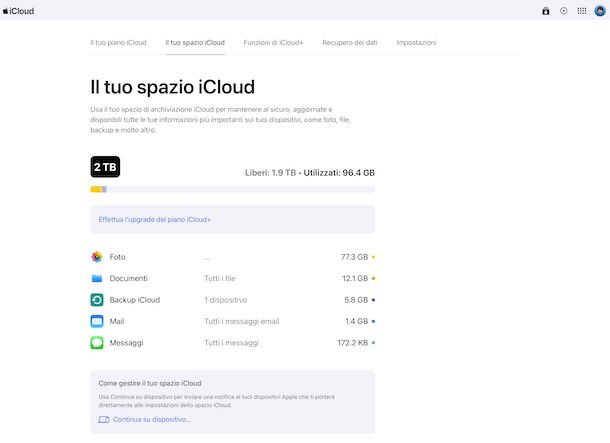
Vorresti vedere cosa c è dentro iCloud da Web? Se è così, sappi che puoi farlo direttamente dalla finestra di qualsiasi browser (es. Chrome), utilizzando qualsiasi computer. Per procedere, provvedi in primo luogo ad aprire il navigatore che solitamente utilizzi per navigare in Rete e recati sulla pagina principale del sito di iCloud.com, dopodiché clicca sul tasto Accedi al centro ed esegui l’accesso al tuo account (se necessario).
Quando visibile la schermata principale di iCloud.com, fai clic sul pulsante con i quadrati che si trova in alto a destra e seleziona la voce Il tuo spazio iCloud che trovi nella sezione Altro del menu apertosi.
Nella nuova schermata ora proposta, troverai in alto un grafico dettagliato indicante lo spazio attualmente occupato, quello libero e quello totale sul tuo account. Se ritieni sia necessario, puoi anche modificare il piano d’archiviazione in uso facendo clic sulla voce Effettua l’upgrade del piano iCloud+ e selezionando quello che preferisci. Poco più, poi, giù trovi l’elenco delle applicazioni e dei servizi Apple che usando lo spazio su iCloud.
Ti segnalo che puoi inoltre vedere ed eventualmente recuperare i dati eliminati su iCloud. Per riuscirci, clicca sul pulsante con i quadrati in alto ad destra nella schermata principale di iCloud.com, seleziona la voce Recupero dei dati che trovi nella sezione Altro del menu apertosi, indica la tipologia di dati che vuoi recuperare tra quelli disponibili, seleziona gli elementi di riferimento e premi sulla voce Ripristina.
In caso di dubbi o problemi
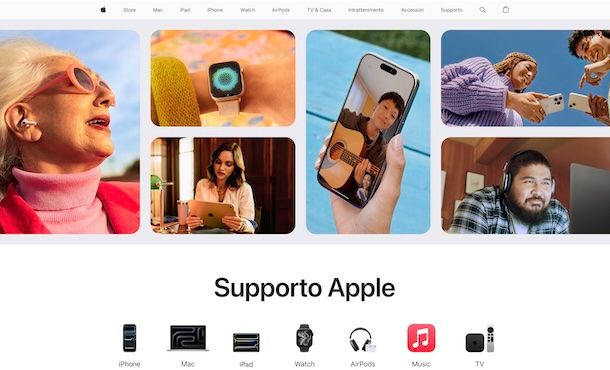
Hai seguito per filo e per segno le mie istruzioni su come vedere cosa c’è su iCloud, ma nel metterle in pratica sei andato incontro a qualche difficoltà? Beh, in caso di dubbi o problemi, quello che mi sento di suggerirti è innanzitutto di consultare la sezione sul sito di Apple dedicata al supporto
Se poi ritieni di aver bisogno di aiuto ancora più mirato, puoi metterti direttamente in contatto con il servizio clienti Apple. In base a quelle che sono le tue esigenze e preferenze nonché i mezzi in tuo possesso, puoi riuscirci in vari modi: telefonicamente, online ecc., come ti ho spiegato dettagliatamente nella mia guida specifica.

Autore
Salvatore Aranzulla
Salvatore Aranzulla è il blogger e divulgatore informatico più letto in Italia. Noto per aver scoperto delle vulnerabilità nei siti di Google e Microsoft. Collabora con riviste di informatica e cura la rubrica tecnologica del quotidiano Il Messaggero. È il fondatore di Aranzulla.it, uno dei trenta siti più visitati d'Italia, nel quale risponde con semplicità a migliaia di dubbi di tipo informatico. Ha pubblicato per Mondadori e Mondadori Informatica.






